みなさんの中には、YouTubeなどの動画を見るのが好きなのはもちろん、撮影や編集など「動画クリエイター」の仕事に興味がある方も多いのではないでしょうか?
実際に、「パソコンやiPhoneで編集をしたことがある」という方もいるかもしれません。
編集を始めてみると、本格的に動画クリエイターとして撮影から編集までやるためにはどのような機材が必要なのか気になってきますよね。
今回の記事では、
「撮影用のカメラってiPhoneでも大丈夫?」
「動画クリエイターに必要な機材って何があるの?」
「機材って高いイメージ…揃えるとしたら予算はどのくらい?」
といった疑問を解決していきます。
動画クリエイターの機材には聞いたことのない道具があるかもしれませんが、ひとつひとつ解説していくので、安心して読み進めてくださいね!
【お知らせ】
2000名以上の人生を変えるキッカケになった「好きなことで生きていく!WEBデザイナーという働き方セミナー」では、
などをお伝えしています。今だけ無料で開催しているので「WEBデザインの学び方がわからない」「WEBデザイン業界について知りたい」という方はぜひご参加ください。
>>詳しくはこちら
【完全版】動画クリエイター必須の機材8選
さっそく、動画クリエイターに必須の機材をみていきましょう。
あなたがどのようなものを撮影・編集したいかによっても必要な機材は異なります。
それぞれの機材の特徴も抑えながら、あなたに必要な機材を確認してください。
カメラ

当たり前かもしれませんが、動画を撮影するためにカメラは必須です。
カメラには多くの種類がありますが、
- どのようなものを撮影したいか
- どのような場所で撮影したいか
- どのくらいの画質を求めるか
によって選ぶことができます。
記事の後半でも、カメラの特徴を紹介しているので、カメラ選びに悩んでいる方はぜひ読んでみてください。
三脚

三脚とは、映像の手ぶれなどを防止するためにカメラを固定する機材です。
「運動会でお父さんが使っていたから見たことがある」という方も多くいるかもしれません。
また、最近は家の中で撮影をする方も増えたため、机の上に置くタイプの三脚も種類が豊富です。
スマートフォン用の三脚や、動く被写体を撮影するための三脚、持ち運びに便利な軽くて小さい三脚など、あなたの撮影用途に合わせて選ぶとよいでしょう。
ジンバル
ジンバルとは、手ぶれを防止するためにカメラに取り付けて使うものです。
三脚は地面や机の上に置いて使用しますが、ジンバルは撮影者が手に持って使用します。
撮影者自身が動きながら撮影する場合に適しているため、出先でVlogなどを撮影してみたい方におすすめです。
GoPro用、スマートフォン用、一眼レフ用などがあり、大きさや重さもそれぞれ異なります。
想像以上に重たいものもあるので、購入する場合は一度店頭で実際に持ってみることをおすすめします。
カメラスライダー
カメラスライダーとは、文字通りカメラをスライドさせる機材のことです。
カメラを左右にスライドさせることで、動画を見ている人も一緒に動いているように感じる、迫力ある映像が撮影できます。
電動で動くタイプのものから軽量で運びやすいものまで、特徴もさまざまなので、撮影の目的にあったものを選びましょう。
カメラスライダーを購入する際に注意してほしいポイントは、スライドするときの音です。
小さくても「カタカタ」と音がなってしまうと、映像にも音が入ってしまいます。
購入するときは、スライド時に撮影の邪魔になる音がしないか、よく確認するようにしましょう。
照明
照明機材を揃えることで、撮影する動画のクオリティは一気に上がります。
照明を使用することで肌が綺麗に見えたり、出演者が明るく健康的な印象になったりするメリットはもちろん、明るい場所での撮影はカメラのISO感度を低く設定できます。
ISO感度を低く設定すると、高画質な映像の撮影が可能です。
そのため、動画の画質を下げたくない場合は、照明が必須になります。
反対に、暗い場所で照明なく撮影する場合は、ISO感度を高く設定する必要があります。
その際、高性能なカメラを使っていても画質が悪くなってしまうことがあるので注意しましょう。
照明も、撮影する対象によって種類はさまざまです。
食べものなど、小さなものを撮影する場合は小型のものがおすすめですが、人物を遠くから撮影する場合は大型のものが必要になってきます。
また、照明の色にも白っぽいものから黄色っぽいものまであります。
白い照明であればきれいに撮影でき、黄色っぽい照明であれば暖かみのある様子を撮ることができるので、あなたが撮りたい動画の雰囲気などから選ぶとよいでしょう。
外付けマイク
音声を使用した動画を撮影する場合は、ぜひ外付けマイクを用意しましょう。
カメラに内蔵されているマイクでも十分撮影は可能ですが、周りのノイズが気になってしまう場合もあります。
特に、スマートフォンを使用して撮影する方は、外付けのマイクだけでも用意しましょう。
音質がよくなるだけで、動画のクオリティもグッと高くなります。
編集ソフト

動画を撮影した後は、より見やすい動画にするために編集をおこないます。
編集ソフトでは、不要な部分をカットするのはもちろん、テロップや効果音を入れることも大切です。
また、明るさ・色調補正ができるソフトであれば、よりよい動画を作ることができるでしょう。
動画編集といえば、AdobeのPremiere Proが有名です。
Premiere Proは使っている人も多いため、操作がしやすいだけでなく、困ったら検索するとすぐに解決できるのもポイント。
月額3000円ほどかかりますが、無料のトライアル期間もあり、学割も利用できます。
クオリティの高い動画の作成に挑戦してみたい方は、一度使ってみるとよいでしょう。
YouTubeにアップする動画の編集であれば、YouTube Studioもおすすめです。
YouTube Studioは、映像のカットやBGMを入れるなど、基本的な編集作業を無料でおこなうことができます。
パソコン

動画を編集するときには、パソコンを使用しましょう。
スマートフォンでも動画の編集自体は可能ですが、処理に時間がかかってしまうだけでなく、細かい編集作業がやりにくいデメリットもあります。
そのため、本格的に動画クリエイターとして動画を編集していきたい場合は、パソコンを使用して編集するのがおすすめです。
動画編集用にパソコンを新しく購入する場合は、メモリの容量に注意しましょう。
編集したい動画の長さによって、必要とされるメモリの容量は異なりますが、最低でも16GBは必要とされています。
メモリの大きさや性能の高さによって、パソコンの値段もさまざまです。
高性能のパソコンはそれだけ値段も高くなってしまうので、動画編集の目的や予算に合わせて選んでくださいね。
【お知らせ】
まずは無料でWEBデザインを学びませんか?
デザインに少しだけ興味がある方に向けて、豪華な無料プレゼントを用意しました。
✔️ WEBデザイン20レッスン
✔️ WEBデザイナータイプ診断
✔️ 60分でバナーが作れるレッスン動画
✔️ 月収3万円が叶う!副業ロードマップ
✔️月100万稼いだデザイナーによる特別動画講座
【YouTuberも使用!】動画撮影に人気のカメラは4種類!
一般的に、動画撮影で使用されるカメラは「アクションカメラ」「一眼レフ」「ビデオカメラ」「スマートフォン」の4種類です。
カメラによって特徴も大きく異なるので、まずはそれぞれの特徴をおさえましょう。
アウトドアやスポーツの撮影はアクションカメラ

アクションカメラとは、スポーツの撮影などに適しており、迫力のある映像が撮れる小型のカメラです。
「アクションカム」や「ウェアラブルカメラ」とも呼ばれて、若い世代に人気の「GoPro」はこの「アクションカメラ」にあたります。
ヘルメットなどにつけて、ハンズフリーで撮影できるのが特徴です。また、小型なので旅行などにも持っていきやすいでしょう。
手振れ補正機能がついているものや、海やプールでも撮影できる防水機能つきのものなど、多くの機能があります。
ただし、他のカメラと比べてバッテリーが短いというのがデメリットです。長時間撮影には向いていないので注意しましょう。
コンパクトなのに画質がいいのは一眼レフ

一眼レフカメラは、写真を撮影するイメージが強い方も多いかもしれませんが、高画質の動画を撮影も可能です。
一眼レフの特徴は、撮影の目的によってレンズをカスタムできること。
一般的に使われるレンズとして、「ズームレンズ」と「単焦点レンズ」があります。
「ズームレンズ」とは、遠くのものをズームで撮ることができるレンズで、多くの一眼レフカメラに元からついています。
スマートフォンのカメラにもズーム機能がついているため、みなさんにとっても親しみがあるかもしれません。
「単焦点レンズ」とはズーム機能のないレンズです。
ズームできない分、ぼかしなどを利用して近くにある対象をより魅力的に撮影できるのがポイント。
また、単焦点レンズはズームレンズと比べても軽いので、出先での撮影が多い方や女性におすすめです。
「一眼レフが重くて苦手だけど、ズームレンズを使いたい…」という方は、ミラーレス一眼カメラを使用するのもよいでしょう。
初心者でも上手に撮れるビデオカメラ
動画撮影初心者におすすめしたいのは、ビデオカメラです。
ビデオカメラは動画の撮影に特化したカメラで、片手で持っても手ぶれが起きにくいのが特徴です。
30分を超える長時間の撮影に向いていますが、一眼レフカメラで撮影したときに比べると画質が多少落ちてしまうデメリットもあります。
とはいえ、近年のビデオカメラは性能もよく、動画としてアップするのに問題ない画質です。
画質にこだわりがない場合は、ビデオカメラで十分でしょう。
スマートフォンでも撮影は可能!

動画の撮影は、スマートフォンのカメラでも可能です。
一眼レフやアクションカメラを購入する場合、高いものだと10万円を超えるものもあります。
「とりあえず動画を撮ってみて、編集をメインに頑張ってみたい!」という方は、スマートフォンで十分です。
ただし、スマートフォンを手に持っての撮影はとてもブレやすいので注意しましょう。三脚やジンバルを使用して、ブレの少ない動画が撮れるように工夫してください。
動画編集の機材は総額〇〇万!予算を抑えるコツは?
動画クリエイターに必要な機材と、カメラの種類を紹介してきました。
ここまで読んで、「全部高そうだけど、いったい総額いくらなの!?」と思ってしまった方もいるかもしれません。
そこで、動画編集の機材相場と安く抑えるためのポイントをご紹介します。
10万円〜100万円以上まで、機材によって値段が異なる
撮影の機材は、選ぶものよって大きく異なります。
たとえば、カメラの場合、スマートフォンで撮影する場合は0円ですが、ビデオカメラの場合は一台100万円を超えるものもあります。
また、同じ「三脚」でも、スマートフォン用の方が、ビデオカメラ用のものより安価な場合が多いです。
そのため動画編集初心者の方には、スマートフォンでの撮影から初めてみることをおすすめします。
スマートフォンの撮影であれば、三脚やジンバルなどの周辺機器も数万円で揃えることができます。
撮影していくうちに、
「もっと動きのあるものが撮りたい」
「画質はもっとよいものがいいな」
といったこだわりが出てくるかもしれません。
そのときには、少し値段の高いカメラや周辺機材を購入してみてもよいでしょう。
無料の編集ソフトやレンタル機材から始めてみよう
「動画の撮影や編集がうまくできるかわからないし、購入するのはちょっと抵抗がある」という方は、無料の編集ソフトや機材のレンタルを利用してみましょう。
ご紹介したとおり、動画編集はYouTube Studioなどの無料ソフトでもおこなうことができます。Macを使用されている方は、iMovieもおすすめです。
カメラなどの周辺機器も、2~3日あたり数千円で借りることができます。
プロの機材を試して撮影してみたい方は、連休などを利用してレンタルしてみてください。
実際に使用してみることで、「これは購入してみよう」「これは今持っているもので十分」などの気付きがあるかもしれません。
まとめ
動画クリエイターに必要な機材を紹介してきましたが、今のあなたに必要な機材は見つかりましたか?
動画クリエイターとして本格的に活動するために必要な機材は、以下の7つでした。
- カメラ
- 三脚
- ジンバル
- カメラスライダー
- 照明
- 外付けマイク
- 編集ソフト
- パソコン
ただし、すべての機材を新しく購入する必要はありません。
「どのようなものを撮影したいのか」によって必要なものも異なります。
動画クリエイターにおすすめのカメラもいくつか紹介しましたが、「これから動画撮影や編集を始めてみたい!」という方はスマートフォンでの撮影からスタートしてみるのがよいでしょう。
動画撮影の機材は種類もたくさんあり、高価なものも多いです。
まずは無料の編集ソフトやレンタル制度を利用して、あなたにはどのような機能が合っているかを見つけてみてくださいね。


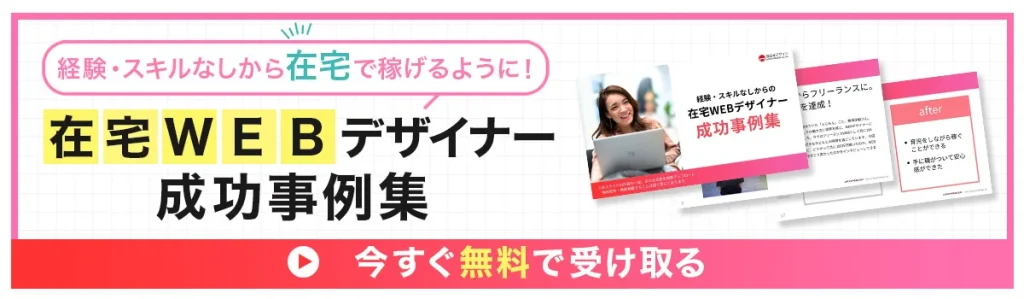











質問や感想があればご記入ください